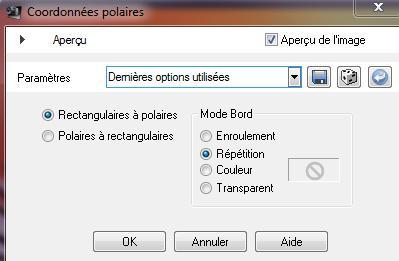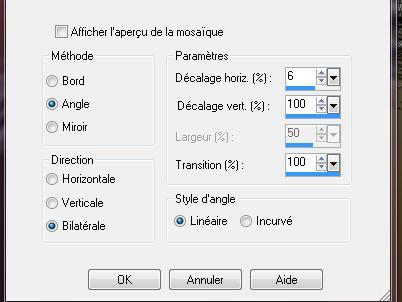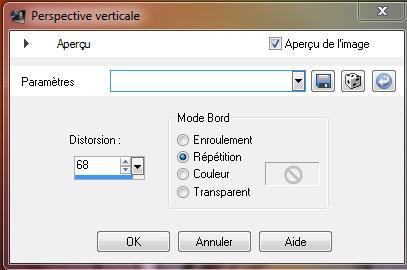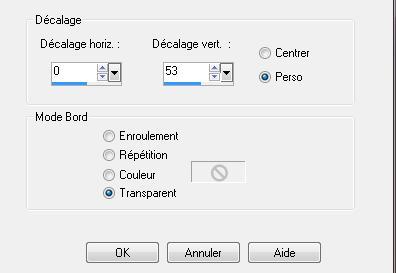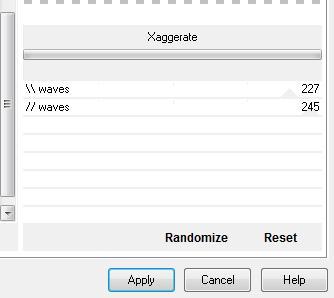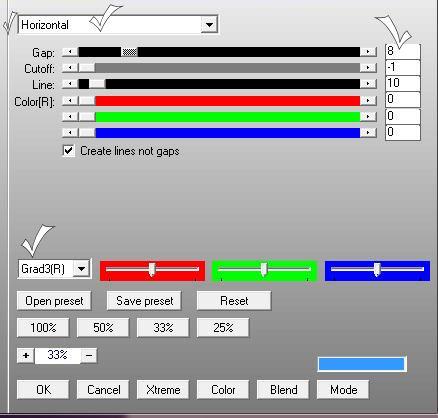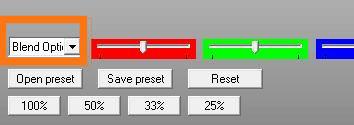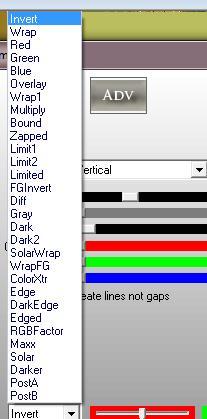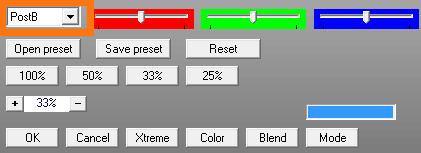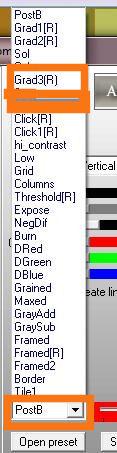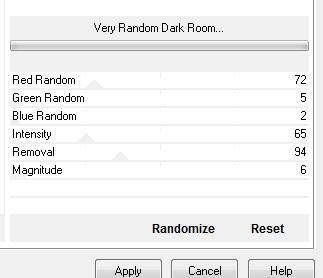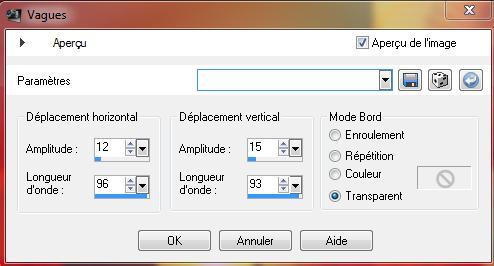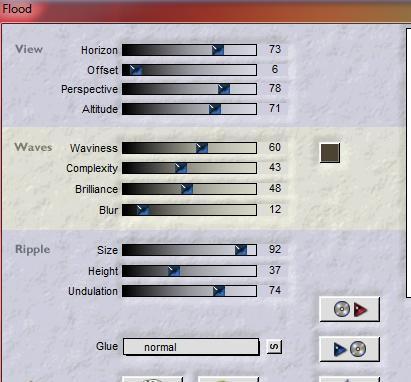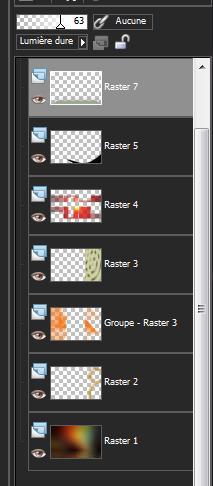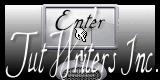|
Nieuwe
Vertalingen hier
Safira
Wij gaan beginnen met de les. 1. Open de achtergrond afbeelding "fond1" -Venster- Dupliceren-Wij werken op de kopie. Laag maken van achtergrondlaag =raster 1 2. Open de tube '' lignes radiation '' -Bewerken-Kopiëren-Bewerken-Plakken als nieuwe laag op je werkje en niet meer verplaatsen staat meteen goed
3. Effecten-Vervormingseffecten-Poolcoördinaten-Rechthoekig naar polair-vink bij herhaling
4. Effecten-Afbeeldingseffecten-Naadloze herhaling met deze instellingen
5. Effecten-Geometrische effecten-perspectief verticaal-vink bij herhalen
6. Afbeelding- Omdraaien / Effecten-Afbeeldingseffecten-Verschuiving met deze instellingen
7. Effecten-Filter - Unlimited 2.0 &<Bkg designer sf10III>/Xagerrate met deze instellingen
8. Afbeelding- Vrij roteren 90° naar rechts /plaats tegen de rechteronderkant aan -Lagenpalet: zet de mengmodus op "Verschil " 9. Open de '' image 15 ''-Bewerken-Kopiëren-Bewerken-Plakken als nieuwe laag op je werkje 10. Effecten-Afbeeldingseffecten-Verschuiving met deze instellingen H = 346 en V= 0 11. Lagen- Nieuwe rasterlaag /Gereedschap Vlakvulling: vul de laag met deze kleur #fa7514 12. Lagen-Nieuwe maskerlaag uit afbeelding en neem masker: ''aditascreation_mask_051''
13. Lagen-Samenvoegen-Groep samenvoegen 14. Lagen- Nieuwe rasterlaag 15. Selecties-Selectie laden/opslaan-selectie laden van af schijf en neem selectie: « renee-safira-selection » Gereedschap Vlakvulling: vul de selectie met deze kleur #bbbe5c 16. Selecties- Niets selecteren 17. Effecten-Filter AP 01(Innovation)- lines silverling Klik = Horizontal en neem Grad 3 (R)met deze instellingen
Indien je niet weet hoe je dit moet vinden voorinstelling - « GRAD3 »hieronder leg ik het uit ----------------------------------------------------------------------------------------------- -Over het filter AP lines Silverling Attentie De voorinstellingen van uw filter zijn niet..beperkt voor de vervolgkeuzemenu van het filter Hier de uitleg 1. Open het filter >>>>klik eerst op reset 2.Je ziet dan boven "Open preset "-preset Blend option staan en klik er op er opent zich een venster
-Open het vervolgkeuzemenu menu en klik op "invert " de vooraf ingestelde voorinstellingen>
-tenslotte op voorinstelling Post B
-dan kun je bij de voorinstelling>>>>>Grad3 komen
en nu heb je de voorinstelling die je moet hebben deze filters AP geeft u zo tal van mogelijkheden *wij gaan weer verder met de les -------------------------------------------------------------------------------------------- 18. Selecties- Niets selecteren /Lagenpalet: zet de mengmodus op "Overlay " 19. Lagen- Nieuwe rasterlaag 20. Vlakvulling: zet de dekking van de kleuren op 50 % -Selecties-Selectie laden/opslaan-selectie laden van af schijf en neem selectie: ''renee safira selection 2'' -Gereedschap Vlakvulling: vul de selectie met deze kleur #bbbe5c 21. Selecties- Niets selecteren 22. Effecten-Filter- Unlimited 2.0 - Plugin AB9- Very Random Dark Room met deze instellingen
23. Lagen- Nieuwe rasterlaag 24. Selecties-Selectie laden/opslaan-selectie laden van af schijf en neem selectie: ''renee safira -selection 3'' -Gereedschap Vlakvulling: vul de selectie met zwart 25. Selecties- Niets selecteren 26. Effecten-Vervormingseffecten-Golf met deze instellingen
-zet de laagdekking op 65% 27. Open de tube''safira image20 '' --Bewerken-Kopiëren-Bewerken-Plakken als nieuwe laag op je werkje /Lagenpalet: zet de mengmodus op "Hard Licht "en zet de laagdekking op 63% 28. Lagenpalet: activeer raster 1 Effecten-Filter- Flaming pear /flood met deze instellingen
-Zo ziet het lagenpalet er op dit moment uit
29. Open de tube '' fleur23 " -Bewerken-Kopiëren-Bewerken-Plakken als nieuwe laag op je werkje en plaats 30. Open de tube " tube1-18001-eglantine rose " Afbeelding-Formaat wijzigen -Verkleinen met 75% --Bewerken-Kopiëren-Bewerken-Plakken als nieuwe laag op je werkje 31. Open de tube "calguisdeoiseaux26102011'' Afbeelding-Formaat wijzigen -Verkleinen met 75% - -Bewerken-Kopiëren-Bewerken-Plakken als nieuwe laag op je werkje Afbeelding-Spiegelen 32. Effecten-3D effecten-Slagschaduw met deze instellingen -8/-8/48/30 zwart
-Activeer weer de tube ''calguisdeoiseaux26102011'
selecteer dit deel zie screen -Bewerken-Kopiëren-Bewerken-Plakken als nieuwe laag op je werkje en plaats Lagenpalet:zet de mengmodus op "Luminantie"en zet de laagdekking op 60%
-Lagen- Schikken- Omlaag verplaatsen- komt onder raster 4 33. Activeer raster 4 /Selecties-Selectie laden/opslaan-selectie laden van af schijf en neem selectie: ''renee safira selection 4'' /Delete -Selecties-Niets selecteren 34. Open de tube « calguisvectorhiver4119'' /Afbeelding-Omdraaien / -Bewerken-Kopiëren-Bewerken-Plakken als nieuwe laag op je werkje -plaats bovenin links -Lagen-Schikken- Omlaag verplaatsen-komt onder de laag met de dame 35. Lagen- Samenvoegen- Alle lagen samenvoegen 36. Afbeelding-Randen toevoegen met : 5 pixels #c01619 37. Afbeelding-Randen toevoegen met : 65 pixels #e1db3e 38. Open de tube "coin "-Bewerken-Kopiëren-Bewerken-Plakken als nieuwe laag op je werkje /plaats boven in de hoek supérieur gauche 39. Effecten-Filter -Simple /Top left mirror 40. Afbeelding-Randen toevoegen met :5 pixels zwart 41. Open de tube tekst -Bewerken-Kopiëren-Bewerken-Plakken als nieuwe laag op je werkje en plaats
Ik maak deel uit van Tutorial Writers Inc. Mijn lessen staan geregistreerd ReneeGraphisme_Alle rechten voorbehouden
|

 Vertalingen
Vertalingen